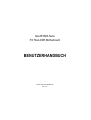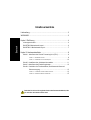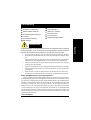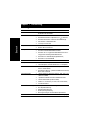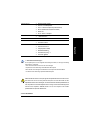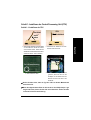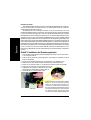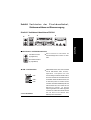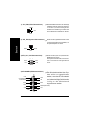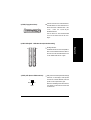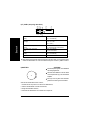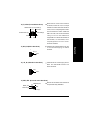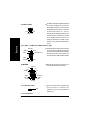BENUTZERHANDBUCH
GA-8ST800-Serie
P4 Titan-DDR Motherboard
Pentium® 4 Prozessor Motherboard
Rev. 1101

- 2 -GA-8ST800-Serie Motherboard
Deutsch
Inhaltsverzeichnis
Lieferumfang ...........................................................................................3
WARNUNG! .............................................................................................3
Kapitel 1 Einführung ................................................................................4
Leistungsmerkmale .................................................................................... 4
GA-8ST800 Motherboard-Layout ............................................................... 6
GA-8ST800-L Motherboard-Layout ............................................................ 7
Kapitel 2 Hardwareinstallation ................................................................8
Schritt 1: Installieren der Central Processing Unit (CPU) .......................... 9
Schritt 1-1: Installieren der CPU .................................................................................... 9
Schritt 1-2: Installieren des CPU-Kühlkörpers ........................................................... 10
Schritt 2: Installieren der Arbeitsspeichermodule .................................... 11
Schritt 3: Installieren der Erweiterungskarten........................................... 12
Schritt 4: Verbinden der Flachbandkabel, Gehäuseanschlüsse und
Stromversorgung ....................................................................... 13
Schritt 4-1 : Verbinden mit dem hinteren E/A-Feld....................................................13
Schritt 4-2: Verbinden weiterer Anschlüssen ............................................................15
Beziehen Sie sich auf die englische Version des Benutzerhandbuchs, falls
Sie sich über den Inhalt unsicher sind.

Inhaltsverzeichnis
English
- 3 -
Deutsch
Das GA-8ST800-Serie Motherboard
IDE-Kabel x 1/ Floppy-Kabel x 1
Motherboardtreiber- & Utility-CD
GA-8ST800-Serie Benutzerhandbuch
E/A-Schirm*
PC-Installation Kurzanleitung
RAID Handbuch
Lieferumfang
2 Port-USB-Kabel x 1
4 Port-USB-Kabel x 1
SPDIF KIT x 1 (SPD-KIT)
IEEE 1394-Kabel x 1
Audio Combo Kit x 1
Motherboardeinstellungsaufkleber
* Nur für GA-8ST800-L.
Computerhauptplatinen und Erweiterungskarten enthalten sehr empfindliche Chips mit integrierten
Schaltungen (IC-Chips). Um sie vor Schäden durch statische Elektrizität zu schützen, befolgen Sie
bitte immer die nachstehenden Vorsichtsmaßnahmen, wenn Sie Ihren Computer einrichten.
1. Stecken Sie Ihren Computer aus, wenn Sie innerhalb des Computers Änderungen vornehmen.
2. Tragen Sie eine Antistatik-Manschette, bevor Sie Computerkomponenten anlangen. Haben
Sie
keine solche Manschette, dann berühren Sie bitte mit beiden Händen einen richtig geerderten
Gegenstand oder einen Metallgegenstand wie z.B. das Gehäuse des Computernetzteils.
3. Halten Sie die Komponenten am Rand und berühren möglichst nicht die IC-Chips, Leitungen,
Anschlüsse oder andere Bauteile.
4. Legen Sie die Komponenten immer auf eine geerdete Antistatik-Unterlage oder auf die originale
Verpackungstüte der Komponenten, wenn Sie die Komponenten aus dem Computersystem
herausnehmen.
5. Stellen Sie sicher, dass die ATX-Stromzversorgung ausgeschaltet ist, bevor Sie den ATX-
Stromanschluss in das Motherboard einstecken oder aus dem Motherboard herausziehen.
Wenn das Motherboard über Befestigungslöcher verfügt, die sich aber nicht an den Löchern auf
der Bodenplatte ausrichten lassen und das Motherboard keine Schlitze für die Abstandhalter verfügt,
dann machen Sie sich keine Sorgen. Sie können die Abstandhalter trotzdem in den Anbringungslöchern
befestigen. Schneiden Sie den Bodenteil der Abstandhalter ab (der Abstandhalter könnte etwas hart
und schwer zu schneiden sein, also Vorsicht mit den Händen!). Auf diese Weise können Sie das
Motherboard immer noch an der Bodenplatte befestigen, ohne sich um Kurzschlüsse Sorgen machen
zu müssen. Manchmal ist es nötig, mit den Plastikfedern die Schrauben von der Platinenoberfläche
des Motherboards zu isolieren, da sich gedruckte Schaltungen oder Bauteile auf der Platine in der
Nähe des Befestigungslochs befinden. Sonst könnte das Motherboard Schaden davontragen oder
Funktionsstörungen bekommen.
Einbau des Motherboards in das Computergehäuse…
WARNUNG!

- 4 -GA-8ST800-Serie Motherboard
Deutsch
Kapitel 1 Einführung
Fortsetzung folgt......
Leistungsmerkmale
Formfaktor y29,5cm x 20,9cm ATX-Formfaktor, 4 Schichten PCB.
Motherboard yGA-8ST800-Serie Motherboard:
GA-8ST800 oder GA-8ST800-L
CPU ySocket 478 für Intel® Micro FC-PGA2 Pentium® 4-Prozessor
yUnterstützt Intel® Pentium® 4 (Northwood, 0,13 m)-Prozessor
yUnterstützt Intel® Pentium® 4-Processor mit HT-Technologie
yIntel® Pentium® 4 400/533MHz FSB
y2. Cache je nach der CPU
Chipset ySiS 645DX Host/Memory-Controller
ySiS 962L MuTIOL Media E/A
Memory y3 184-pol. DDR DIMM-Steckplätze
yUnterstützt DDR333/DDR266/DDR200 DIMM
yUnterstützt bis zu 2 ungepufferte DIMM DDR333 oder bis zu
3 ungepufferte zweiseitige DIMM DDR266/200
yUnterstützt bis zu 3GB DRAM (Max)(DDR266/200)
yUnterstützt nur 2,5V DDR DIMM
E/A Control yIT8705F
Steckplätze y1 Universal AGP-Steckplatz, unterstützt 1X/2X/4X-Geräte
y5 PCI-Steckplätze, unterstützt 33MHz & PCI 2.2-kompatibel
Onboard-IDE y2 IDE Bus-Master (UDMA33/ATA66/ATA100) IDE-Anschlüsse
für bis zu 4 ATAPI-Geräte
yUnterstützt PIO-Modus 3, 4 (UDMA 33/ATA66/ATA100/ATA133)
IDE & ATAPI CD-ROM
Onboard-Peripherie y1 Floppy-Anschluss. Unterstützt 2 FDD mit 360K, 720K,1,2M,
1,44M und 2,88MB.
y1 parallele Schnittstelle für den Normal/EPP/ECP-Modus
y2 serielle Schnittstellen (COMA & COMB)
y6 USB 2.0/1.1-Anschlüsse (2 x hinten, 4 xFront über Kabel)
y1 Frontaudioanschluss
Hardware-Überwachung yCPU-/Systemlüfter-Drehzahlerkennung
yCPU-Temperaturerkennung
ySystemtemperaturerkennung
ySystemspannungserkennung
yWarnung bei Versagen des CPU/Netzteil-/Systemlüfters

Einführung
- 5 -
Deutsch
Onboard Sound yRealtek ALC650 CODEC
yLine Out / 2 Frontlautsprecher
yLine In / 2 hintere Lautsprecher( Software-Switch)
yMic In / Mitte& Subwoofer(Software-Switch)
ySPDIF Out
yCD In / AUX In / Gameport
Onboard-LAN* yIntegrierter RTL8101L Chipset*
y1 RJ45-Anschluss*
PS/2-Anschluss yPS/2-Tastaturschnittstelle und PS/2-Mausschnittstelle
BIOS yLizenziertes AWARD BIOS, 2M Bit Flash ROM
yUnterstützt Q-Flash
Zusätzliche Funktionen yPS/2-Tastatur Power-on mit Hilfe des Kennworts
yPS/2-Maus Power-on
ySTR (Suspend-To-RAM)
yNetzwiederherstellung
yUnterstützt EasyTune™ 4
yUnterstützt @BIOS™
* Nur für GA-8ST800-L.
Stellen Sie bitte die CPU Host-Frequenz gemäß den Spezifikationen Ihres Prozessors ein.
Wir raten Ihnen davon ab, die System-Bus-Frequenz auf einen Wert höher als den
Spezifikationswert der CPU festzulegen, da solche Werte keine Standardspezifikationen für
CPU, Chipsätze und die meiste Peripherie sind. Es hängt von Ihrer Hardwarekonfiguration
inklusive CPU, Chipsätze, SDRAM, Karten usw. ab, ob Ihr System unter solchen
spezifischen Bus-Frequenzen arbeiten kann.
"*" HT-Funktionsanforderungen :
Ihr Computersystem muss die folgenden Anforderungen erfüllten, um die Hyper-Threading
Technologie zu verwenden:
- CPU: Ein Intel® Pentium 4-Prozessor mit HT-Technologie
- Chipsatz: Ein die HT-Technologie unterstützender SiS Chipsatz
- BIOS: Ein die HT-Technologie unterstützendes und entsprechend aktiviertes BIOS
- OS: Ein für die HT-Technologie optimiertes Betriebssystem

- 6 -GA-8ST800-Serie Motherboard
Deutsch
P4 Titan
GA-8ST800 Motherboard-Layout
CD_IN
GA-8ST800
KB_MS
COMA
LPT
GAME
LINE_IN
LINE_OUT
MIC_IN
USB
ATX_12V
SOCKET 478
CPU_FAN
ATX POWER
FDD
IDE1
IDE2
AGP
DDR2
DDR1
COMB
SiS 645DX
PWR_LED
BATTERY
PCI1
PCI2
PCI3
F_USB2
IT8705F
BIOS
CODEC
F_PANEL
SYS _FAN
SiS 962L
DDR3
PCI4
PCI5
F_USB1
SUR_CEN
SPDIF
F_AUDIO
AUX_IN
CI

Einführung
- 7 -
Deutsch
P4 Titan
-L
GA-8ST800-L Motherboard-Layout
CD_IN
GA-8ST800
KB_MS
COMA
LPT
GAME
LINE_IN
LINE_OUT
MIC_IN USB
LAN
ATX_12V
SOCKET 478
CPU_FAN
ATX POWER
FDD
IDE1
IDE2
AGP
DDR2
DDR1
COMB
SiS 645DX
PWR_LED
BATTERY
PCI1
PCI2
PCI3
F_USB2
IT8705F
BIOS
CODEC
F_PANEL
SYS _FAN
SiS 962L
DDR3
PCI4
PCI5
F_USB1
SUR_CEN
SPDIF
F_AUDIO
AUX_IN
CI
MODEM
RTL
8101L

- 8 -GA-8ST800-Serie Motherboard
Deutsch
Um Ihren Computer einzurichten, müssen Sie die folgenden Schritte vervollständigen:
Schritt 1- Installieren der Central Processing Unit (CPU)
Schritt 2- Installieren der Arbeitsspeichermodule
Schritt 3- Installieren der Erweiterungskarten
Schritt 4- Verbinden der Flachbandkabel, Gehäuseanschlüsse und
Stromversorgung
Schritt 5- Setup des BIOS
Schritt 6- Installieren der Utility-Software
Kapitel 2 Hardwareinstallation
Schritt 2Schritt 4 Schritt 1
Schritt 3
Schritt 4
Schritt 4

- 9 - Hardwareinstallation
Deutsch
Schritt 1: Installieren der Central Processing Unit (CPU)
Schritt 1-1: Installieren der CPU
Stellen Sie bitte sicher, dass der Typ Ihrer CPU von diesem Motherboard
unterstützt wird.
Wenn die abgeschnittene Ecke der CPU nicht an den CPU-Sockelpol 1 gut
ausgerichtet wird, können Sie die CPU nicht einstecken. Ändern Sie bitte
in diesem Fall die Einsteckrichtung.
Den Hebel
um 650
heben
1. Heben Sie den Hebel bis auf einen Winkel
von ca 65 Grad an, ab dem das Öffnen
sich schwerer anfühlt. Ziehen Sie ihn
weiterhin bis auf einen Winkel von 90 Grad,
dabei hören Sie ein “Klick”-Geräusch.
2. Ziehen Sie den Hebel bis auf einen
Winkel von 90 Grad hoch.
Pol 1-Kennzeichnung
3. CPU-Ansicht von oben.
Pol 1-Kennzeichnung
4. Richten Sie die abgeschnittene
(goldene) Ecke der CPU an den
Sockelpol 1 an der oberen Ecke aus.
Stecken Sie dann die CPU in den
Sockel ein.
CPU-
Sockelhebel

- 10 -GA-8ST800-Serie Motherboard
Deutsch
Schritt 1-2 : Installieren des CPU-Kühlkörpers
1. Haken Sie zuerst ein Ende des
Kühlkörperbügels an den CPU-
Sockel.
2. Haken Sie das andere Ende des
Bügels an den CPU-Sockel.
Verwenden Sie bitte von Intel genehmigte CPU-Lüfter.
Wir empfehlen Ihnen ein Thermoband zu verwenden, um eine bessere
Wärmeleitfähigkeit zwischen Ihrer CPU und dem Kühlkörper zu haben.
(Der CPU-Kühlkörper kann wegen Verhärten der Thermopaste an der CPU
hängen bleiben. In diesem Fall wird die CPU evtl. gleich mit dem
Kühlkörper aus dem CPU-Sockel herausgezogen, wenn Sie den Kühlkörper
entfernen möchten. Die CPU kann dadurch beschädigt werden. Deshalb
empfehlen wir Ihnen, dass Sie statt Thermopaste ein Thermoband
verwenden oder dass Sie beim Entfernen des CPU-Kühlkörpers besonders
Acht geben.)
Vergessen Sie nicht den Netzstecker des CPU-Lüfters in den CPU-
Lüfteranschluss einzustecken, um die Installation zu vervollständigen.
Beziehen Sie sich bitte auf die dem CPU-Kühlkörper beigelegten
Installationsanweisungen.

- 11 - Hardwareinstallation
Deutsch
DDR
1. Der DIMM-Steckplatz hat eine Kerbe, so dass das
DIMM-Speichermodul nur in eine Richtung
eingesteckt werden kann.
2. Stecken Sie das DIMM-Speichermodul vertikal in
den DIMM-Steckplatz ein. Drücken Sie es
anschließend nach unten fest.
3. Schließen Sie die Haltebügel auf die beiden Seiten
des DIMM-Steckplatzes, um das DIMM-Modul zu
befestigen.
Führen Sie die Installationsschritte in umgekehrter
Reihenfolge aus, wenn Sie das DIMM-Modul
entfernen möchten.
Nehmen Sie bitte zur Kenntnis, dass das DIMM-Modul wegen der Kerbe
nur in eine Richtung eingesteckt werden kann. Eine falsche Richtung führt
zu einer falschen Installation. Ändern Sie bitte in diesem Fall die
Einsteckrichtung.
Schritt 2: Installieren der Arbeitsspeichermodule
Dieses Motherboard bietet 3 Dual-Inline-Speichermodul(DIMM)-Steckplätze an. Das BIOS erkennt
automatisch den Typ und die Größe des Arbeitsspeichers. Stecken Sie zum Installieren des
Speichermoduls das Modul in den Steckplatz ein. Das DIMM-Modul kann wegen der Kerbe nur in
eine bestimmte Richtung eingesteckt werden. Die Speichergröße in verschiedenen Steckplätzen kann
unterschiedlich sein.
Unterstützte Kombinationen von ungepufferten DDR DIMM-Modulen:
64 MBit (2Mx8x4 Bänke) 64 MBit (1Mx16x4 Bänke) 128 MBit (4Mx8x4 Bänke)
128 MBit (2Mx16x4 Bänke) 256 MBit (8Mx8x4 Bänke) 256 MBit (4Mx16x4 Bänke)
512 MBit (16Mx8x4 Bänke) 512 MBit (8Mx16x4 Bänke)

- 12 -GA-8ST800-Serie Motherboard
Deutsch
Schritt 3: Installieren der Erweiterungskarten
1. Lesen Sie bitte die den Erweiterungskarten beigelegten Anweisungen, bevor Sie die Karten
in den Computer einbauen.
2. Entfernen Sie den Deckel des Computergehäuses, die Schraube und das Blech am oberen
Ende des Steckplatzes.
3. Drücken Sie die Erweiterungskarte fest in den Steckplatz auf dem Motherboard ein.
4. Stellen Sie sicher, dass die Kontaktstelle der Karte richtig in dem Steckplatz sitzt.
5. Bringen Sie die Schraube wieder an, um das Blech der Erweiterungskarte zu befestigen.
6. Bringen Sie den Deckel des Computergehäuses wieder an.
7. Schalten Sie den Computer ein. Nehmen Sie, wenn nötig,
die Einstellung für die Erweiterungskarte im BIOS vor.
8. Installieren Sie den entsprechenden Treiber.
AGP-Karte
Ziehen Sie bitte vorsichtig den kleinen weißen
Riegel am Ende des AGP-Steckplatzes
heraus, um die AGP-Karte einzubauen bzw.
zu entfernen. Richten Sie die AGP-Karte an
den AGP-Steckplatz auf dem Motherboard aus
und drücken die Karte fest in den Steckplatz
ein. Stellen Sie sicher, dass die AGP-Karte
von dem kleinen weißen Riegel befestigt wird.
DDR (Double Data Rate)-Speicher, basierend auf die bestehende SDRAM-Industrie-Infrastruktur,
sind eine kosteneffektive Hochleistungslösung, die Arbeitsspeicherverkäufer, OEMs und
Systemintegrierer leicht annehmen können.
DDR-Speicher sind eine vernünftige evolutionäre Lösung für die PC-Industrie, die auf der
bestehenden SDRAM-Infrastruktur aufgebaut ist. Dennoch stellen sie einen riesigen Fortschritt beim
Lösen des Systemleistungsengpass dar, indem sie die Speicherbandbreite verdoppeln. Ein DDR-
SDRAM bietet dank seiner Verfügbarkeit, günstigen Preis und reichlicher Marktunterstützung eine
überlegene Lösung und Weg für das bestehende SDRAM-Designs an. Der PC2100 DDR-Speicher
(DDR266) verdoppelt die Datenrate, indem er bei jeder Flanke des Taktsignals, egal ob steigend oder
fallend, Daten liest und schreibt. Seine Datenbandbreite ist dadurch 2-fach größer als bei einem PC133
bei der selben DRAM-Taktfrequenz. Mit seiner Spitzenbandbreite von 2,1GB pro Sekunde gestattet der
DDR-Speicher den System-OEMs Hochleistungs- und Niederlatenz-DRAM-Subsysteme für Server,
Workstationen, Hochleistungs-PCs und hochwertige Desktop-SMA-Systeme aufzubauen. Im Vergleich
mit der 3,3 V Spannung des herkömmlichen SDRAMs verwendet der DDR-Speicher nur 2,5 V
Kernspannung. DDR-Speicher sind eine unwiderstehliche Lösung für kleine Desktop- und Notebook-
Systeme.
Einführung in DDR

- 13 - Hardwareinstallation
Deutsch
Schritt 4: V erbinden der Flachbandkabel,
Gehäuseanschlüsse und Stromversorgung
Schritt 4-1: Verbinden mit dem hinteren E/A-Feld
XX
XX
X PS/2-Tastatur- und PS/2-Mausanschluss
Diese Anschlüsse unterstützen die
Standardmäßige PS/2-Tastatur und PS/2-
Maus.
Y USB- / LAN*-Anschluss Stellen Sie bitte zuerst sicher, dass Ihre Geräte
wie z.B. USB-Tastatur, -Maus, -Scanner, -
Ziplaufwerk, -Lautsprecher usw. eine
standardmäßige USB-Schnittstelle haben,
bevor Sie die Geräte an die USB-Anschlüsse
anschließen. Stellen Sie ebenfalls sicher, dass
Ihr Betriebssystem den USB-Controller
unterstützt. Unterstützt Ihr Betriebssystem den
USB-Controller nicht, dann wenden Sie sich
bitte anIhren Händler, um etwaige
Anpassungssoftware oder Treiber-Upgrades
zu erhalten. Für weitere Informationen wenden
Sie sich bitte an den Händler Ihres
Betriebssystems oder Gerätes.
X
YZ[
\
* Nur für GA-8ST800-L.
PS/2-Mausanschluss
(6-polige Buchse)
PS/2-Tastaturanschluss
(6 -polige Buchse)
USB 0
USB 1
LAN*

- 14 -GA-8ST800-Serie Motherboard
Deutsch
[ Game / MIDI-Anschluss
\ Audio-Anschlüsse
Dieser Anschluss unterstützt einen Joystick,
MIDI-Keyboard und andere Audiogeräte.
Sie können nach der Installation des Onboard-
Audiotreibers Ihre Lautsprecher an die Line Out-
Buchse, Ihr Mikrofon an die MIC In-Buchse und
Geräte wie CD-ROM , Walkman usw. an die
Line In-Buchse anschließen.
Anmerkung:
Sie können über die Softwareeinstellung die 2-/4-/6-
Kanalaudiofunktion verwenden.
Sie haben zwei Hardwareverbindungsmöglichkeiten, um
die 6-Kanalfunktion zu aktivieren.
Methode1:
“Vorderen Lautsprecher” mit “Audioausgang”
verbinden
“Hinteren Lautsprecher” mit “Audioeinsgang”
verbinden
“Mitte und Subwoofer” mit “Mikrofoneingang“
verbinden.
Methode2:
Beziehen Sie sich auf Seite 19 und wenden Sie
sich an Ihren Händer für ein optionales SUR_CEN-
Kabel.
Z Parallele Schnittstelle und serielle Schnittstellen (COMA/COMB)
Dieses Motherboard unterstützt 2 standardmäßige
COM-Anschlüsse und 1 paralle Schnittstelle. Ein
Gerät wie z.B. ein Drucker kann an die parallele
Schnittstelle angeschlossen werden; ein Gerät
wie Maus, Modem usw. kann an die seriellen
Schnittstellen angeschlossen werden.
Lesen Sie bitte Seite 69 für detaillierte Informationen über die 2-/4-/6-
Kanal-Audioinstallation. (Englische Version)
Mikrofoneingang
(Mitte und Subwoofer)
Audioausg.
(vorderer Lautsprecher)
Audioeingang
(hinterer Lautsprecher)
Parallele Schnittstelle
(25-polige Buchse)
COMA COMB
Serielle Schnittstelle (9 pol. Stecker)
Joystick/ MIDI (15-polige Buchse)

- 15 - Hardwareinstallation
Deutsch
* Nur für GA-8ST800-L.
Schritt 4-2 : Verbinden der anderen Anschlüsse
5
152
13
11
12
14
3 1
6
9
6
8
17
10
1) CPU_FAN
2) SYS_FAN
3) ATX_12V
4) ATX POWER
5) FDD
6) IDE1 / IDE2
7) PWR_LED
8) F_PANEL
9) BATTERY
10) F_AUDIO
11) AUX_IN
12) CD_IN
13) SUR_CEN
14) SPDIF
15) F_USB1 / F_USB2
16) MODEM*
17) CI
4
16

- 16 -GA-8ST800-Serie Motherboard
Deutsch
1) CPU_FAN (CPU-Lüfteranschluss) Nehmen Sie bitte zur Kenntnis, dass die richtige
Installation eines CPU-Lüfters sehr wichtig ist,
um die CPU vor Funktionsstörungen oder
Schäden durch Überhitzung zu schützen. Der
CPU-Lüfteranschluss unterstüzt max. 600 mA.
2) SYS_FAN (System-Lüfteranschluss) Dieser Anschluss gestattet Ihnen einen Lüfter
auf dem Systemgehäuse anzuschließen, um
die Systemtemperatur zu senken.
Dieser Anschluss (ATX +12V) liefert die CPU-
Betriebsspannung (Vcore).
Das System kann nicht booten, wenn dieser "
ATX+ 12V-Anschluss" nicht angeschlossen
wurde.
3) ATX_12V ( +12V-Stromanschluss)
4) ATX POWER (ATX-Stromanschluss) Das Wechselstromkabel des Sys-
tems sollte nur angeschlossen
werden, wenn das ATX-Stromkabel
und andere benötigte Geräte bereits
richtig an das Motherboard
angeschlossen wurden.
20
1
PS-Ein(Soft Ein/Aus)
3,3V
Erde
Erde Erde
VCC -5V
-12V
Erde
VCC
3,3V
3,3V
ERde
Erde
Erde
VCC
VCC
+12V
5V SB(Standby +5V)
Power Good
+12V
Sensor
Erde
1
1
+12V
Sensor
Erde
4
+12V
Erde
+12V
Erde
3
21

- 17 - Hardwareinstallation
Deutsch
6) IDE1/ IDE2 [IDE1- / IDE2-Anschluss(Primär/Sekundär)]
Wichtiger Hinweis:
Schließen Sie bitte die erste Festplatte an
IDE1 und das CDROM-Laufwerk an IDE2 an.
Der rote Strich des Flachbandkabels muss
auf der selben Seite wie Pol 1 liegen.
IDE1IDE2
7) PWR_LED (Strom LED-Anschluss)
MPD+
MPD-
MPD-
1
PWR_LED wird mit der System-Stromanzeige
verbunden, um anzuzeigen, ob das System
ein oder aus ist. Diese LED blinkt, wenn das
System in den Suspendmodus geht.
Wenn eine zweifarbige LED verwendet wird,
dann ändert sich die Farbe der Strom-LED
in diesem Fall.
5) FDD (Floppy-Anschluss)
1
erbinden Sie bitte das Diskettenlaufwer-
Flachbandkabel mit dem FDD-Anschluss.
Dieser Anschluss unterstützt 360K, 1,2M,
720K, 1,44M und 2,88M Bytes
Diskettenlaufwerke.
Der rote Strich auf dem Flachbandkabel
muss auf der selben Seite wie der Pol 1
liegen.
2
33
34
1
2
3940

- 18 -GA-8ST800-Serie Motherboard
Deutsch
8) F_PANEL (2x10-polige Anschluss)
Bitte verbinden Sie gemäß der obigen Pol-Zuweisung die Strom-LED, PC-Lautsprecher, Reset-
Schalter und Netzschalter usw. an der Frontseite des Computers mit dem F_PANEL-Anschluss.
9) BATTTERY
+
ACHTUNG!
Es besteht Explosionsgefahr, wenn die Batterie
nicht richtig eingebaut ist.
Wechseln Sie die Batterie nur mit dem selben
oder entsprechenden Typ, den der Hersteller
empfiehlt.
Entsorgen Sie die gebrauchten Batterien
gemäß den Anweisungen des Herstellers.
HD (IDE-Festplattenaktivitäts-LED) Pol 1: LED Anode(+)
(Blau) Pol 2: LED Kathode(-)
SPK (Lautsprecheranschluss) Pol 1: VCC(+)
(Orange) Pol 2- Pol 3: NC
Pol 4: Daten(-)
RES (Reset-Schalter) Offen: Normalbetrieb
(Grün) Zu: Hardwaresystem zurücksetzen
PW (Soft Power-Anschluss) Offen: Normalbetrieb
(Rot) Zu: Ein-/Ausschalten
MSG(Meldungs-LED/Strom-/Schlaf-LED) Pol 1: LED Anode(+)
(Gelb) Pol 2: LED Kathode(-)
NC (Lila) NC
NC
HD+ MSG+
220
119
PW-
PW+
RES-
SPK-
1
1
RES+
HD- MSG-
1
SPK+
1
1
Wenn Sie die CMOS-Daten löschen möchten,
1. schalten Sie den Computer aus und stecken das Netzkabel aus,
2. entfernen Sie die Batterie und warten 30 Sekunden,
3. bringen Sie die Batterie wieder an,
4. stecken Sie das Netzkabel ein und schalten den Computer ein.

- 19 - Hardwareinstallation
Deutsch
10) F_AUDIO (Frontaudioanschluss) Wollen Sie den "Front Audio"-Anschluss
verwenden, müssen Sie 5-6, 9-10 Jumper
entfernen. Um diesen Front Audio-Sockel zu
nutzen, muss Ihr Computergehäuse einen
Front-Audioanschluss haben. Stellen Sie
bitte auch sicher, dass der Pol des Kabels
richtig an den Pol des MB-Sockels
ausgerichtet wird. Wenden Sie sich bitte an
Ihren Händler, um festzustellen, ob Ihr
Computergehäuse den Front Audio-
Anschluss unterstützt.
12) CD_IN (CD Audio In-Anschluss) Verbinden Sie den Audioausgang des CD-
ROM- oder DVD-ROM-Laufwerks mit
diesem Anschluss.
11) AUX_IN (AUX In-Anschluss) Verbinden Sie andere Geräte (wie z.B. PCI
TV Tunner-Audioausgang) mit diesem
Anschluss.
13) SUR_CEN (Surround Center-Anschluss)
Wenden Sie sich bitte an Ihren Händler für
ein optionales SUR_CEN-Kabel.
Front-Audio (L)
Reserviert
Front-Audio (R)
MIC
REF
Hinteres Audio (L)
Hinteres Audio (R)
Erde
Strom 12
910
SUR OUT(L)
Erde
CENTER_OUT
SUR OUT(R)
BASS_OUT
12
56
1
AUX_L
Erde
AUX_R
1
CD_L
Erde
CD_R

- 20 -GA-8ST800-Serie Motherboard
Deutsch
14) SPDIF (SPDIF) Der SPDIF-Ausgang kann digitale Audiosignale
zu externen Lautsprechern schicken oder
komprimierte AC3-Daten zu einem externen
Dolby Digital Decoder schicken. Verwenden
Sie bitte diese Funktion nur, wenn Ihr
Stereosystem die Digitalausgabefunktion hat.
6-Kanalausgabe: Das Motherboard bietet
einen "S/PDIF-Ausgabe"-Anschluss zur
Verfügung. Wenden Sie sich bitte an Ihren
Händler, um ein optionales SPDIF-Kabel zu
kaufen.
Achten Sie bitte auf die Polung des Front-USB-
Anschluss. Überprüfen Sie die Pol-Zuweisung,
wenn Sie das Front-USB-Kabel anschließen.
Wenden Sie sich bitte an Ihren Händler, um
ein optionales Front-USB 2.0-Kabel zu erhalten.
15) F_USB1 / F_USB2 (Front USB-Anschluss, gelb)
17) CI (Gehäuse offen) Dieser 2-polige Anschluss gestattet Ihrem
System den Alarm zu aktivieren oder
deaktivieren, wenn das Computergehäuse
geöffnet wird.
Wenden Sie sich bitte an Ihren Händler, um
eine optionale Modemkarte zu erhalten.
16) MODEM*
1
2
13
14
VAUX33
+12V NC
VDD33
VCC
AC DOUT
AC DIN
AC OUT
GND
NC
AC BCK AC SYNC
AC RSTB
* Nur für GA-8ST800-L.
VCC
SPDIF Out
Erde
1
1Signal Erde
1
2
9
10
Erde
USB Dy+
USB Überstrom
Strom
USB Dy-
USB Dx+
Erde
USB Dx-
Strom
-
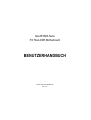 1
1
-
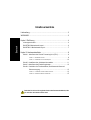 2
2
-
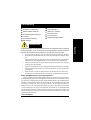 3
3
-
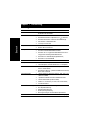 4
4
-
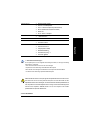 5
5
-
 6
6
-
 7
7
-
 8
8
-
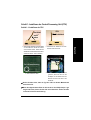 9
9
-
 10
10
-
 11
11
-
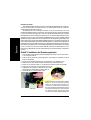 12
12
-
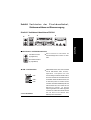 13
13
-
 14
14
-
 15
15
-
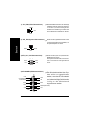 16
16
-
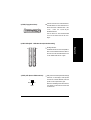 17
17
-
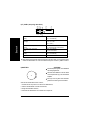 18
18
-
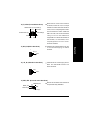 19
19
-
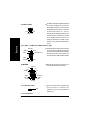 20
20
Gigabyte GA-8ST800 Bedienungsanleitung
- Typ
- Bedienungsanleitung
- Dieses Handbuch eignet sich auch für
Verwandte Artikel
-
Gigabyte GA-8SR533 Bedienungsanleitung
-
Gigabyte GA-8GE667 Pro Bedienungsanleitung
-
Gigabyte GA-8IG Bedienungsanleitung
-
Gigabyte GA-8ST667 Bedienungsanleitung
-
Gigabyte GA-8ST Bedienungsanleitung
-
Gigabyte GA-8INXP Bedienungsanleitung
-
Gigabyte GA-7VR Bedienungsanleitung
-
Gigabyte GA-8ID2003 Bedienungsanleitung
-
Gigabyte GA-8IPE1000-L Bedienungsanleitung
-
Gigabyte GA-8IG1000 Bedienungsanleitung